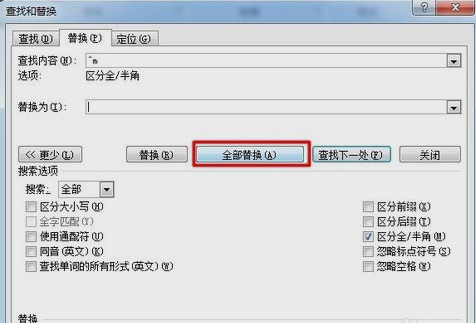电脑重装了怎么恢复原来的系统
如果已经重装了电脑的操作系统,但希望恢复原来的系统,自己不知道电脑重装了怎么恢复原来的系统怎么办?一般我们需要先备份好数据资料,然后再次重置系统恢复到原来的出厂系统状态,或者重装原来的版本系统。下面就给大家介绍下电脑恢复原来的系统的方法步骤。
工具/原料:
系统版本:windows10系统
品牌型号:联想小新air14
软件版本:小白一键重装系统2320
方法/步骤:
方法一:恢复到出厂的原装系统
1、使用Win+I快捷键打开电脑设置,选择【更新和安全】进入。
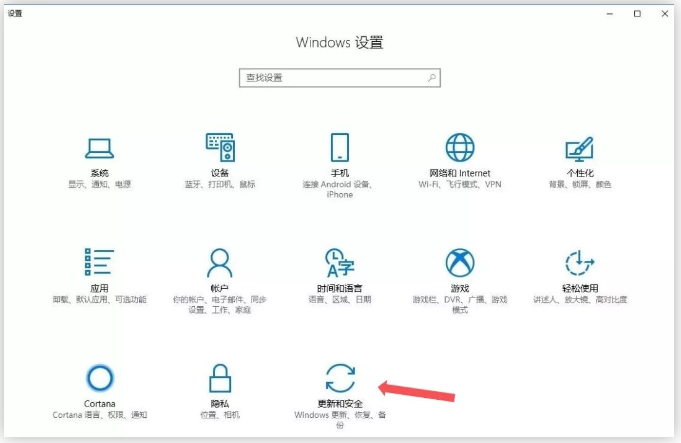
WEEX交易所已上线平台币 WEEX Token (WXT)。WXT 作为 WEEX 交易所生态系统的基石,主要用于激励 WEEX 交易平台社区的合作伙伴、贡献者、先驱和活跃成员。
新用户注册 WEEX 账户、参与交易挖矿及平台其他活动,均可免费获得 WXT 空投奖励。
2、在左侧菜单中选择【恢复】-【重置此电脑】-【开始】。
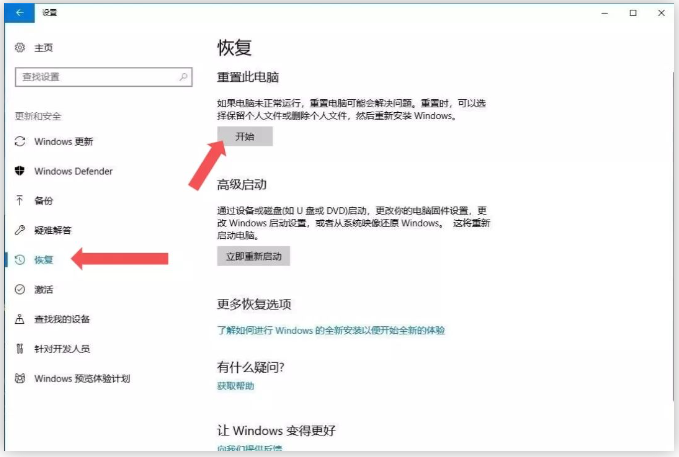
3、重置有两种选项:分别是保留我的文件和删除所有内容。大家根据自己的实际情况选择。
保留我的文件:是保留个人文件的重置,会保留系统盘下的个人信息,比如用户名、桌面内容、下载过的文件等。
删除所有内容:是删除所有内容的重置,相当于重新安装电脑。
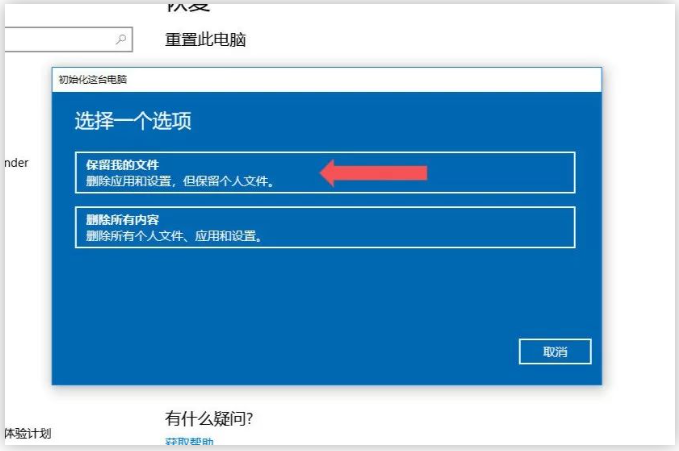
4、根据提示操作,最后选择【重置】,等待系统自动配置即可。
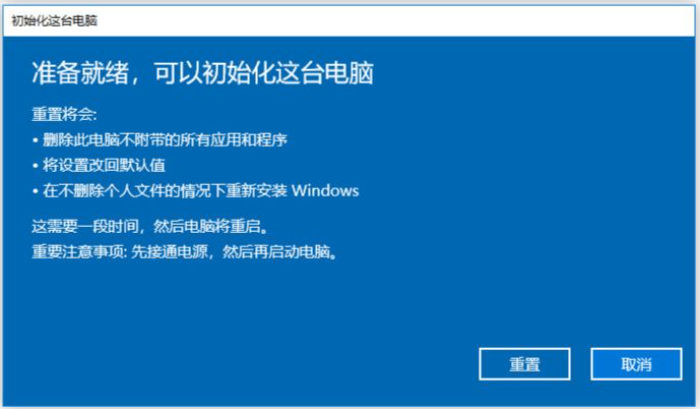
方法二:借助小白工具在线重装原版本的系统
如果之前的系统没有备份过,不能使用还原的功能,或者不想重置到出厂设置的话,我们还可以借助工具直接安装原版本的系统即可。这里给大家推荐小白一键重装系统工具,具体的操作如下:
1、先在电脑上安装打开小白一键重装系统工具,选择需要的windows系统,点击安装此系统。
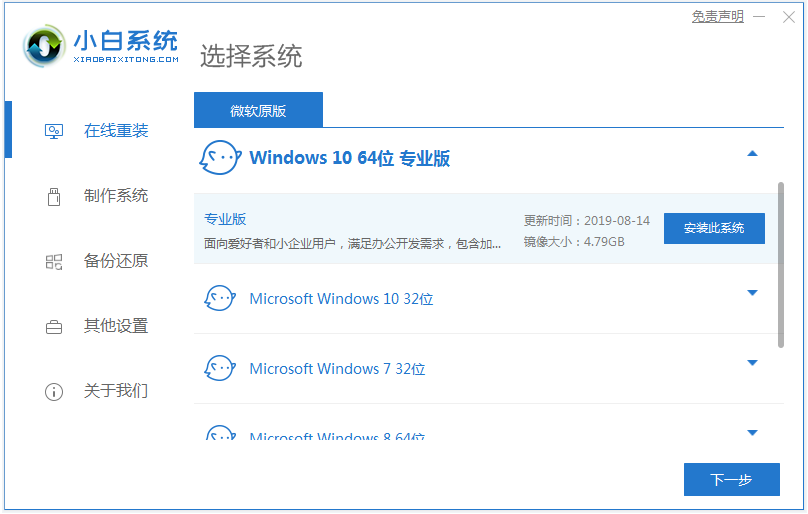
2、等待软件下载系统镜像文件资料等,最后部署完成后自动重启电脑。
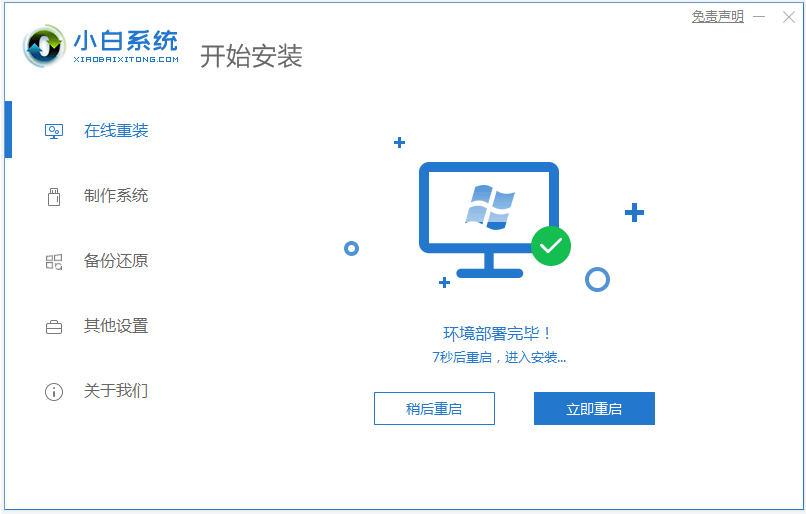
3、电脑重启后进入了开机选项界面,选择xiaobai-pe系统进入。
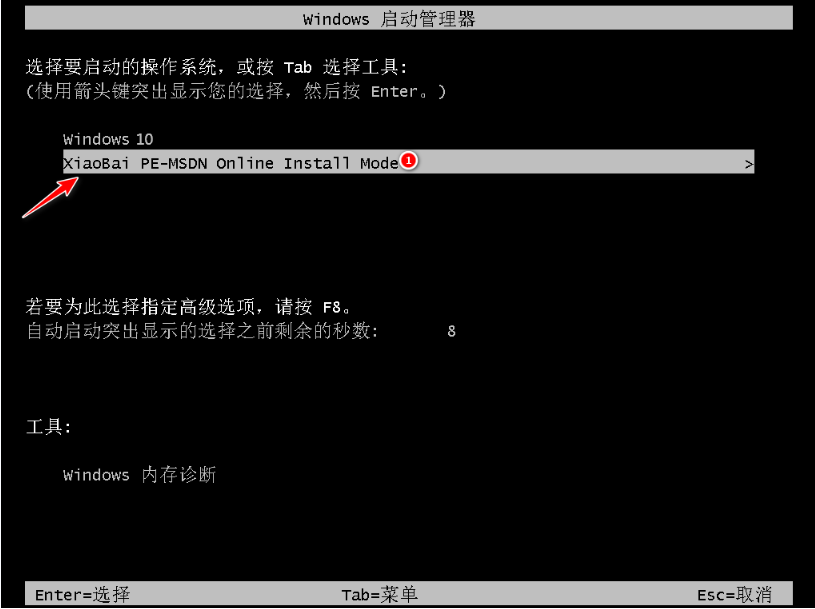
4、进入pe系统后,小白装机工具会自动安装系统,安装完成后重启。
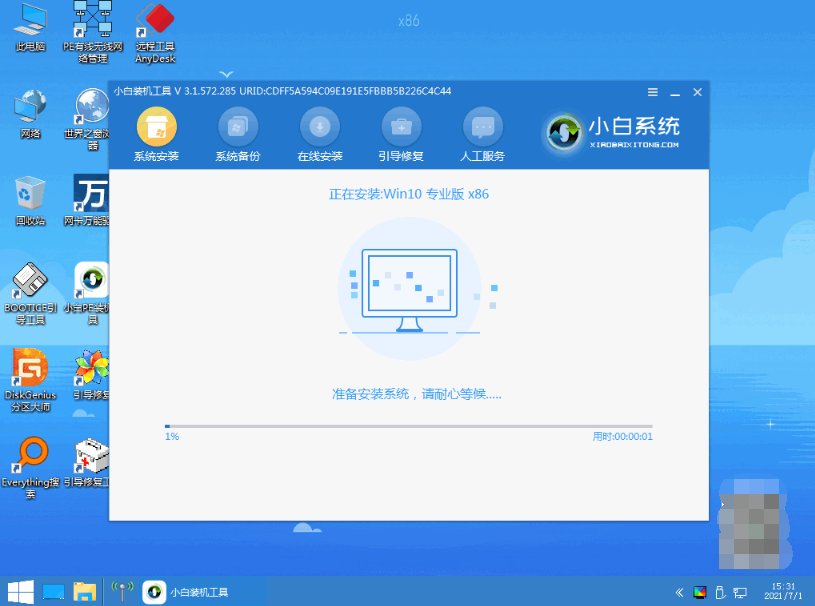
5、期间可能会多次自动重启电脑,安装完成后进入系统桌面即安装成功。
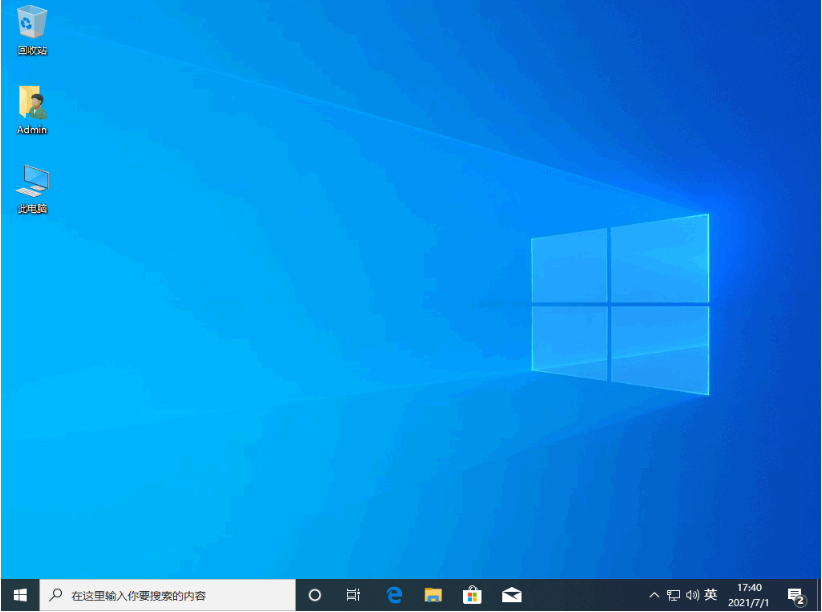
方法三:借助小白工具制作u盘重装原版本系统
如果说电脑系统已经出现故障,无法正常进入系统使用时,这时想要重装原来的系统的话,我们还可以借助小白工具的制作u盘重装的方法解决,操作一样也是简单。具体步骤如下:
1、在电脑上安装打开小白一键重装系统工具,插入一个8g以上的空白u盘,选择u盘重装系统模式进入。
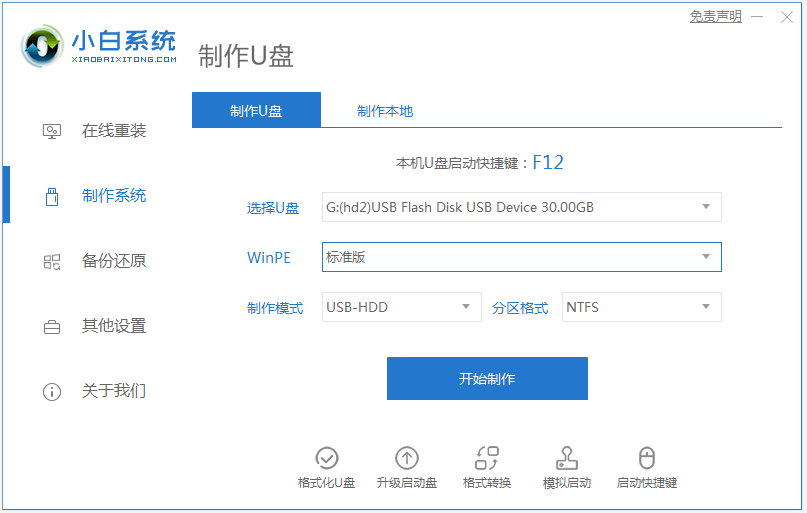
2、选择需要的电脑版本系统,点击开始制作u盘启动盘。
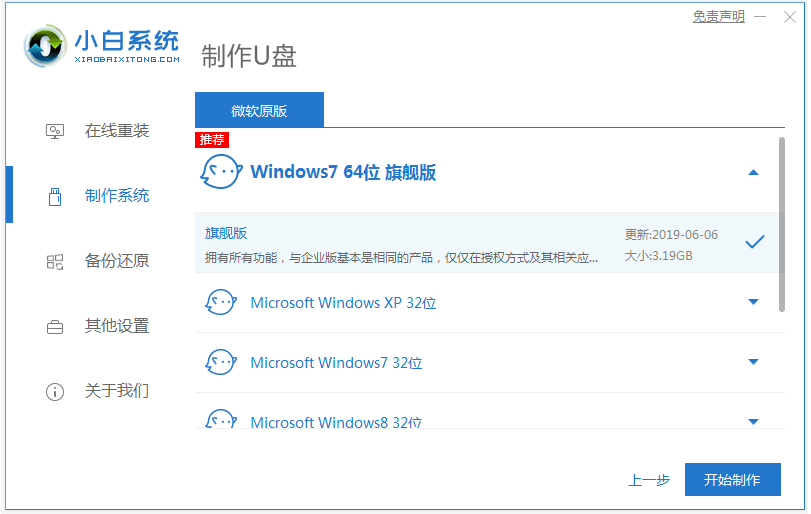
3、等待软件制作启动盘完成后,先预览需要安装的电脑主板的启动热键,再拔除u盘退出。
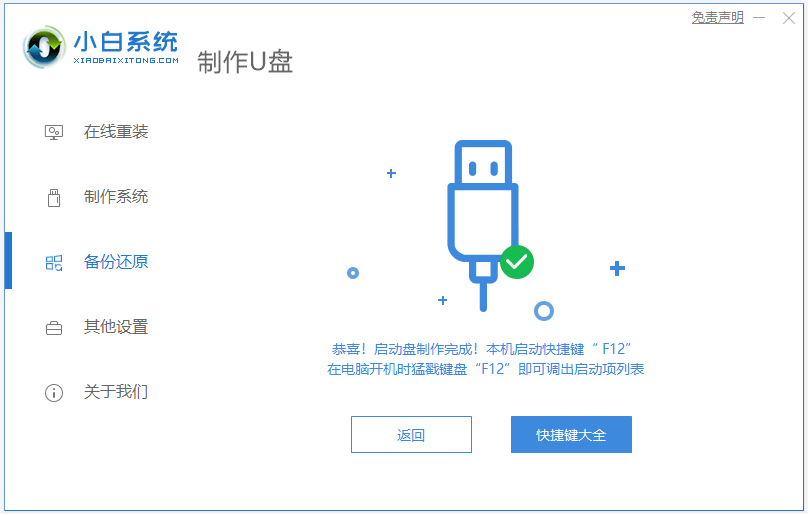
4、插入u盘启动盘进电脑后开机不断按启动热键进启动界面,选择u盘启动项进入到pe选择界面,选择第一项pe系统进入。
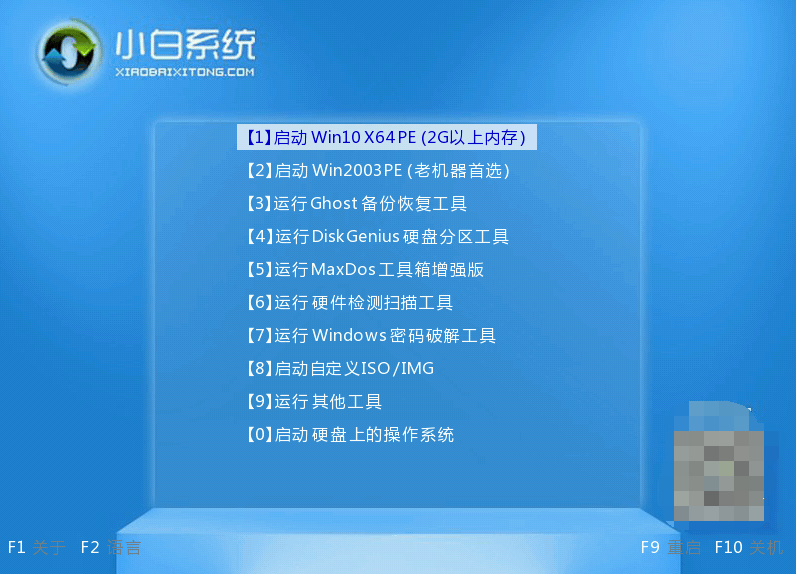
5、进入pe系统后,小白装机工具打开安装系统到c盘,安装完成后,拔掉u盘重启电脑。
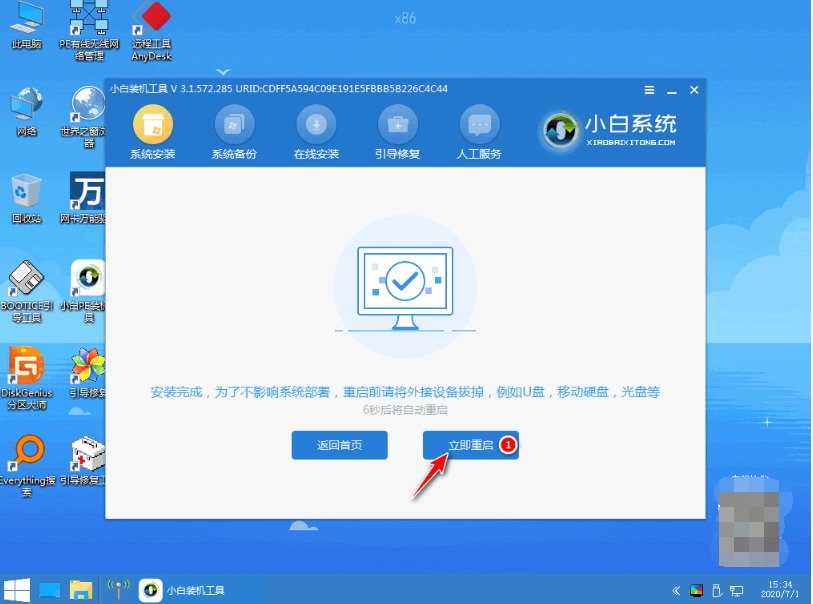
6、等待进入到新系统桌面即表示安装成功。
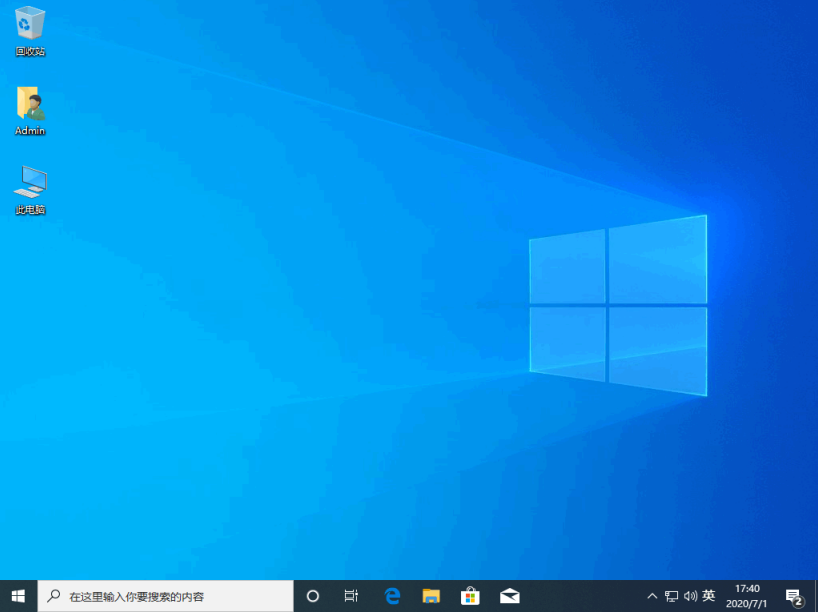
拓展资料:更多电脑重装系统的方法
注意事项:在进行系统恢复之前,需要将当前的个人文件和数据备份到外部设备上,以防止数据丢失。
总结:
以上便是电脑重装了后恢复原来的系统的方法步骤,我们既可以选择将系统恢复到原来的出厂设置状态,也可以选择使用小白一键重装系统工具安装原版本系统实现,操作都不难,有需要的小伙伴可根据教程选择自己想要的方法操作。
最客资源网 » 电脑重装了怎么恢复原来的系统